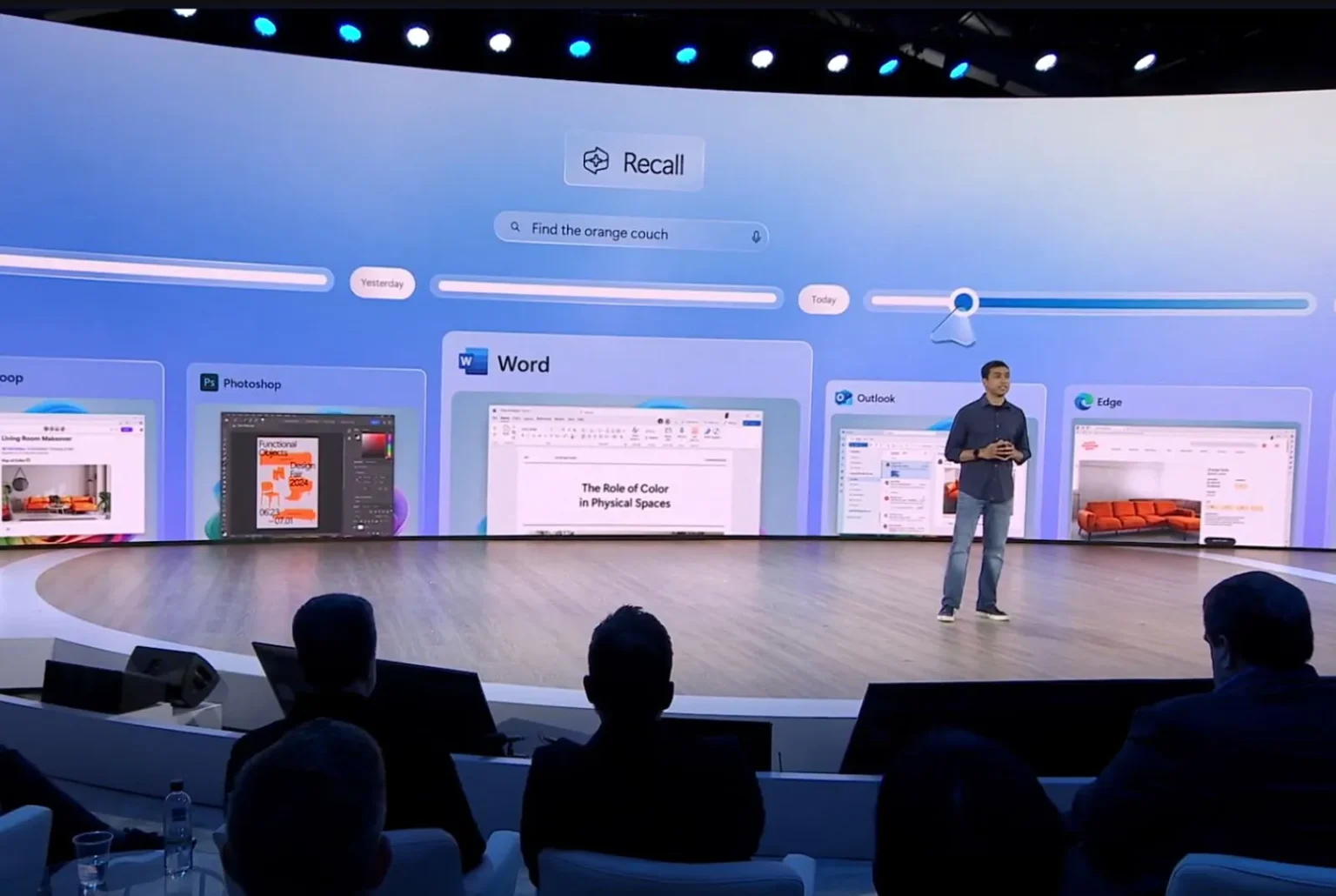- Pour exclure des applications et des sites Web du rappel, ouvrez Paramètres > Confidentialité et sécurité > Rappel et instantanésclique sur le « Ajouter une application » ou « Ajouter un site Web » et filtrez le contenu que vous ne souhaitez pas que la chronologie de l'IA suive.
Sous Windows 11, vous pouvez configurer Recall pour exclure les applications et les sites Web que vous ne souhaitez pas que la fonctionnalité IA traite et rende consultables sur votre ordinateur, et dans ce guide, je vais vous montrer comment terminer cette configuration.
Le rappel fonctionne en prenant des captures d'écran de tout ce qui se passe à l'écran toutes les quelques secondes, puis ces « instantanés » sont enregistrés sur votre ordinateur. Une fois que vous effectuez une recherche, Recall analysera les images et présentera les informations les plus pertinentes à partir d'un moment particulier.
Par défaut, Recall n'enregistre pas certaines situations, comme lors de l'utilisation de Microsoft Edge en mode navigation privée et du matériel protégé par la gestion des droits numériques (DRM). Cependant, vous pouvez également exclure des applications et des sites Web spécifiques du suivi par Recall. Par exemple, si vous utilisez habituellement le Bloc-notes comme presse-papiers temporaire pour couper et coller des informations sensibles temporaires (telles que des mots de passe, des numéros de compte, etc.), vous pouvez utiliser les paramètres de rappel pour empêcher la fonctionnalité de prendre des instantanés de l'application.
Dans ce guide, je vais vous apprendre les étapes à suivre pour gérer les paramètres de filtre afin d'exclure les applications et les sites Web de la fonctionnalité de rappel sur Windows 11 24H2 ou versions ultérieures. Vous pouvez activer le rappel avec ces instructions et ces étapes pour le désactiver.
Filtrer les applications de Recall sur Windows 11
Pour exclure des applications de la fonctionnalité de rappel sur Windows 11, procédez comme suit :
-
Ouvrir Paramètres sous Windows 11.
-
Cliquer sur Confidentialité et sécurité.
-
Clique le Rappel et instantanés page.
-
Clique le Ajouter une application sous la section « Filtrer les listes ».
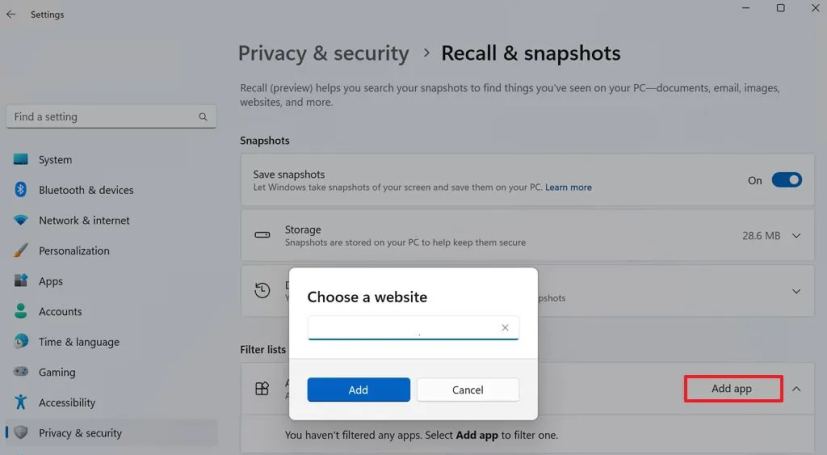
Rappel d'exclusion d'application / Image : Microsoft -
Choisissez l'application que vous souhaitez exclure du rappel.
-
Clique le Ajouter bouton.
-
Répétez les étapes pour filtrer plus d'applications (si nécessaire).
Une fois les étapes terminées, la fonction de rappel ne prendra plus d'instantanés des applications que vous avez exclues de la liste de filtres.
Filtrer les sites Web de Recall sur Windows 11
Pour exclure des sites Web de la fonctionnalité de rappel, procédez comme suit :
-
Ouvrir Paramètres.
-
Cliquer sur Confidentialité et sécurité.
-
Clique le Rappel et instantanés page.
-
Clique le Ajouter un site Web sous la section « Filtrer les listes ».
-
Confirmez le domaine du site Web que vous souhaitez exclure.
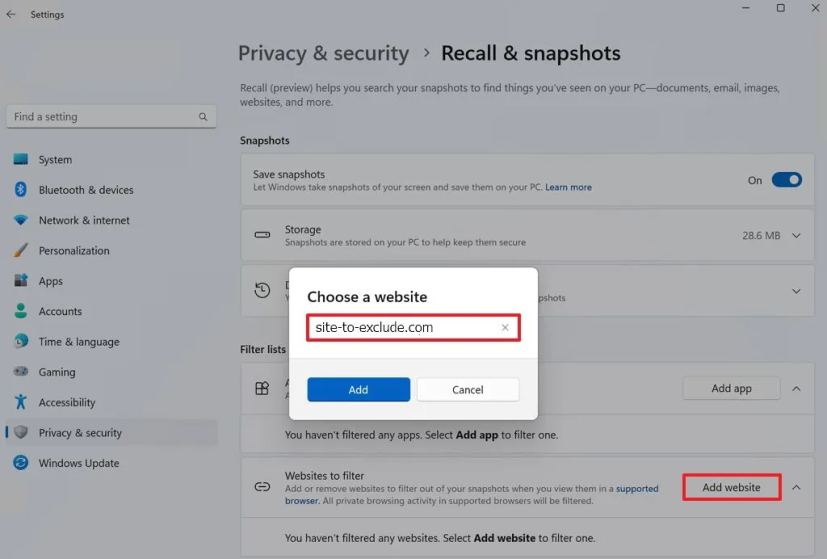
Rappel exclure le site Web / Image : Microsoft -
Clique le Ajouter bouton.
-
Répétez les étapes pour filtrer les autres sites (si nécessaire).
Une fois les étapes terminées, la chronologie de l'IA cessera d'enregistrer les informations sur un site Web spécifique à partir de la liste de filtres.
La fonction de rappel devrait être disponible à partir du 18 juin 2024, lorsque les fabricants commenceront à expédier leurs nouveaux PC Copilot Plus.
Pourquoi vous pouvez faire confiance à Winfix.net
L'auteur combine les connaissances d'experts avec des conseils centrés sur l'utilisateur, des recherches et des tests rigoureux pour garantir que vous recevez des guides techniques fiables et faciles à suivre. Passez en revue le processus de publication.